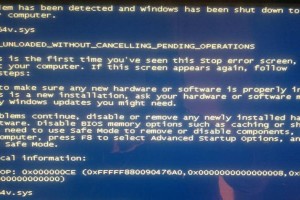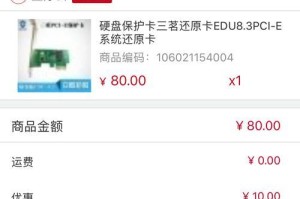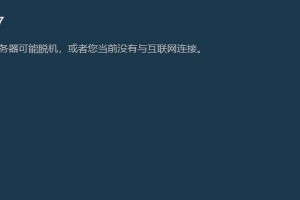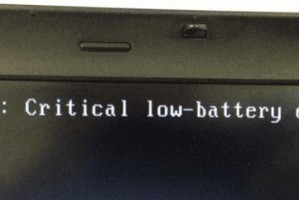在使用戴尔笔记本电脑过程中,有些用户可能对预装的操作系统不满意或需要更换为Windows7系统。本文将详细介绍如何在戴尔笔记本上进行操作系统的更换,帮助读者顺利完成安装过程。

备份重要文件
在进行任何系统更换操作之前,务必备份好所有重要的文件和数据,避免数据丢失造成的后果。
选择合适版本的Windows7系统安装光盘
根据个人需求选择合适版本的Windows7安装光盘,如家庭版、专业版等。
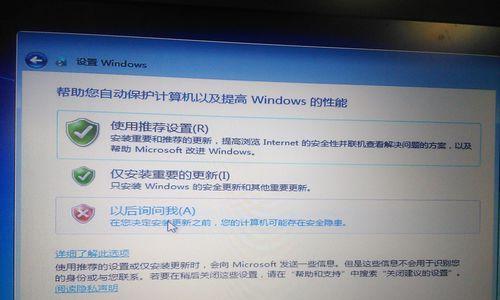
准备U盘启动盘
下载并安装U盘启动制作工具,将Windows7安装光盘中的镜像文件制作成启动U盘。
设置BIOS
将U盘插入戴尔笔记本,重启电脑,在开机Logo出现时按下对应的按键进入BIOS设置界面。
更改启动顺序
在BIOS设置界面中,找到“Boot”选项,并将U盘启动项移到首位,保存设置并退出。
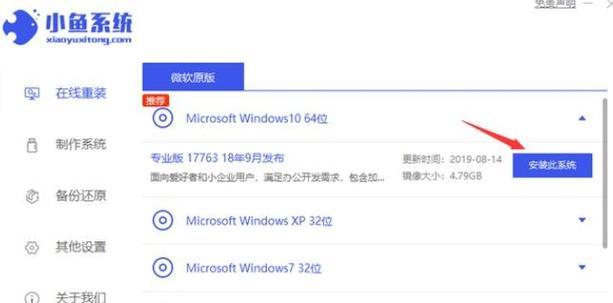
重启电脑
重启戴尔笔记本电脑后,系统会自动从U盘启动,进入Windows7安装界面。
选择语言和区域设置
在Windows7安装界面上,选择适合自己的语言和区域设置,点击“下一步”。
点击“安装现在”
在安装界面上,点击“安装现在”按钮开始安装Windows7系统。
同意许可协议
阅读并同意Windows7系统的许可协议,点击“我接受”。
选择安装类型
在安装类型界面上,选择“自定义(高级)”选项进行完整安装。
分区和格式化硬盘
在分区界面上,选择要安装Windows7系统的硬盘分区,并进行格式化操作。
安装系统
选择格式化后的分区,并点击“下一步”开始安装Windows7系统。
等待安装完成
系统会自动进行安装过程,耐心等待完成。
设置用户名和密码
在系统安装完成后,根据提示设置用户名和密码等个人信息。
完成安装
根据系统的指示操作,最后点击“完成”按钮,系统就成功更换为Windows7了。
通过上述的步骤,我们可以顺利在戴尔笔记本上更换操作系统为Windows7。在操作过程中要注意备份数据、选择合适版本的系统安装光盘,并正确设置BIOS和分区等步骤,确保成功安装系统。希望本文对需要更换操作系统的戴尔笔记本用户有所帮助。